在日常使用电脑的过程中,你是否遇到过任务栏突然变宽或变高的情况?这不仅影响了桌面的美观,还可能给操作带来不便。别担心,今天我们就来分享几个简单的方法,帮你快速恢复任务栏的大小!
方法一:拖动调整任务栏大小
这是最简单直接的方法。你只需要将鼠标光标移动到任务栏的上边缘(如果是高度变宽)或右边缘(如果是宽度变宽),当鼠标指针变成上下箭头或左右箭头时,按住鼠标左键不松手,然后拖动鼠标即可调整任务栏的大小。记得调整到合适的宽度或高度后松开鼠标,任务栏就会保持这个新大小了。
注意:如果任务栏处于锁定状态,你可能无法拖动它。此时,你需要右键点击任务栏的空白区域,取消勾选“锁定任务栏”选项,然后再进行拖动调整。
方法二:使用任务栏属性设置
如果拖动调整无效,或者你想要更精细地控制任务栏的大小和外观,可以尝试使用任务栏的属性设置。
1. 右键点击任务栏的空白区域,选择“属性”或“任务栏设置”(不同系统版本可能有所不同)。
2. 在弹出的设置窗口中,找到与任务栏大小相关的选项。例如,在windows 10或windows 11中,你可以找到“使用小任务栏按钮”或“使用小图标”的选项,并勾选它们。
3. 点击“确定”或“应用”按钮保存更改。此时,任务栏的大小和外观应该已经按照你的设置进行了调整。
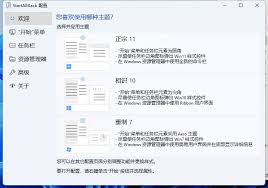
方法三:检查并调整显示设置
有时候,任务栏的大小变化可能与显示设置有关。例如,调整了显示比例或分辨率可能会导致任务栏的显示效果发生变化。
1. 右键点击桌面空白处,选择“显示设置”。
2. 在这里,你可以看到显示的比例和分辨率设置。尝试将显示比例调回到推荐值,或者调整分辨率到一个合适的值。
3. 应用更改并重新启动计算机,看看任务栏是否恢复正常大小。
方法四:重启windows资源管理器
如果任务栏因为某些软件的干扰或系统错误而变宽或消失,你可以尝试重启windows资源管理器来恢复它。
1. 按下键盘上的“win + r”组合键,打开“运行”对话框。
2. 输入“taskmgr”并按回车键打开任务管理器。
3. 在任务管理器中找到“windows资源管理器”进程,右键点击它,选择“重启”。
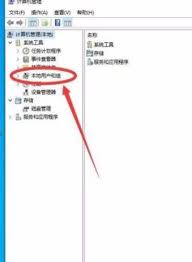
方法五:系统还原或重装
如果以上方法都无法解决问题,你可以考虑使用系统还原来恢复到之前的一个正常状态,或者备份数据后重装系统。这是最后的手段,通常可以解决大部分系统级的问题。
通过以上几个简单的方法,你应该能够轻松地将任务栏还原到适宜的大小。记得在使用电脑时保持良好的使用习惯,定期检查和维护系统,以避免类似问题的发生。希望这篇文章能帮到你,让你的电脑使用体验更加顺畅!






















